iOSアップデートの適用後などでiPhoneが再起動すると、画面に「SIMがロックされています」「SIMカードはロックされています」「ロックされたSIM」等と表示され、PINコードやPUKコードを入力するまでモバイル通信が遮断される場合があります。
目次
「SIMカードはロックされています」でモバイル通信が不可能に
iPhoneの設定でSIM PIN(SIMロック)が有効になっていると、iOSアップデートなどによりデバイスが再起動されると、画面に「SIMがロックされています」や「SIMカードはロックされています」と表示され、PINコードやPUKコードの入力が必要になる場合があります。
システム
SIMカードはロックされています
IOS13.3にアップデートしたらしSIMがロックされた…。
首の皮一枚。😰#IOS133 #IOSアップデート pic.twitter.com/wPK8u0aaSv— miko (@mikotownship) 2019年12月22日
今朝、iPhoneに勝手にSIMロックが掛かりPIN番号を要求されるw
そんなん不具合ヤメテ、焦るからw
そろそろ機種変なのか?
— ミヤギハジメ (@miyagihajime) 2019年12月26日
もしiPhoneの再起動後にSIMカードがロックされた場合、一時的にモバイル通信が利用できなくなりますが、次の手順でPINコードを入力してSIMカードのロックを解除するとモバイル通信が復帰します。
PINコードを入力してSIMカードのロックを解除する
SIMカードのPINコードには、キャリアごとに以下の4桁の初期値が設定されています。ただし、店頭などでPINコードを変更している場合、以下のPINコードを入力してもエラーになるので注意してください。
- ソフトバンク:9999
- au:1234
- ドコモ:0000
なお、PINコードの入力を3回連続で失敗すると、後述するPUKコードの入力が必要になります。
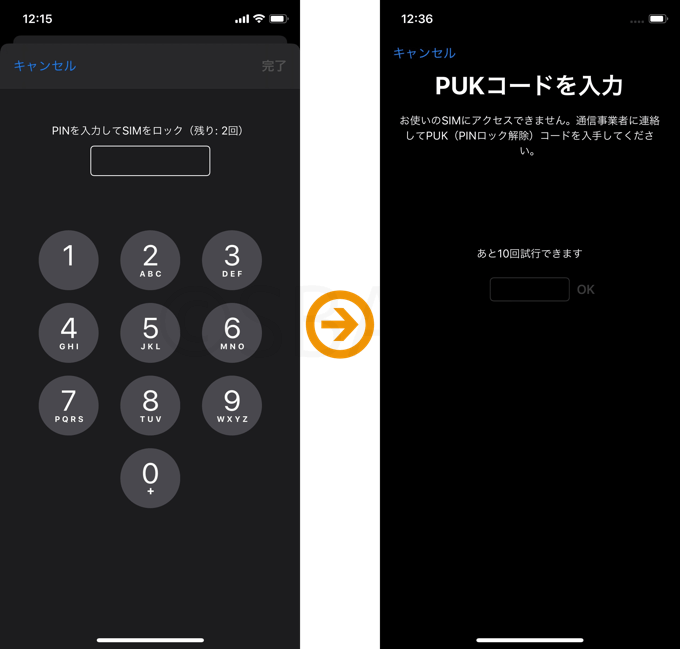
PINコードの入力に連続で失敗した場合はPUKコードを入力
PINコードの入力を3回失敗した場合、8桁のPUKコードを入力する必要があります。(PUKコードは10回まで入力試行が可能、回数上限に達した場合はSIMカードの再発行が必要になります)
PUKコードは、auの場合は契約時に貰えるau ICカード台紙裏面、ソフトバンクの場合はMy Softbankの「My SoftBank管理」、ドコモの場合はMy docomoの「ドコモオンライン手続き」から確認することができます。
PUKコードを入力するとPINコードの再設定画面が表示されるので、ご自身が忘れない4桁の数字を設定してください。
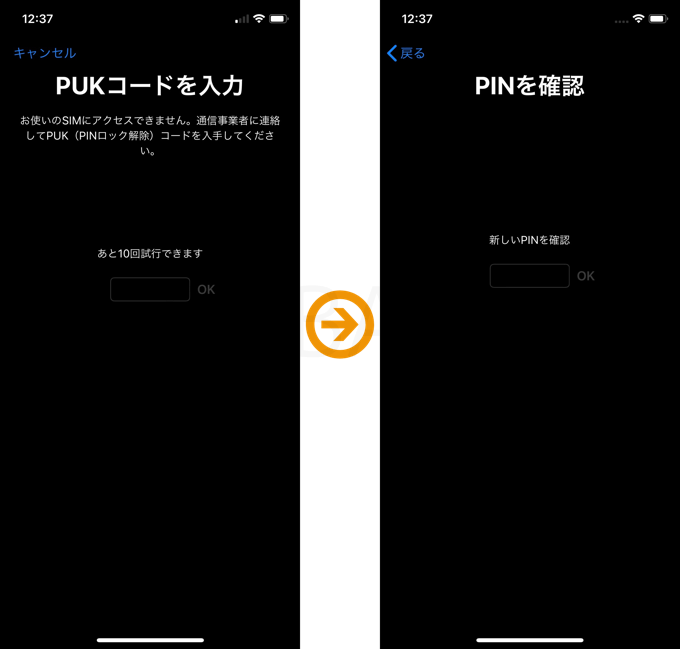
※ PUKコードがわかった場合は、意図的にPINコードの入力を3回連続で失敗してPUKコードの入力に移行してください。
iPhoneでSIM PIN(SIMロック)をオフにする
SIMカードのロック解除後、設定→モバイル通信→SIM PIN→SIM PINのスイッチをオフにすると、再起動してもPINコードが要求されなくなります。(設定変更時のみPINコードの入力が要求されます)
※ SIM PINは第三者にSIMカードを盗まれた場合などに悪用を防ぐ機能でもあるので、オフにする場合は慎重に検討してください。
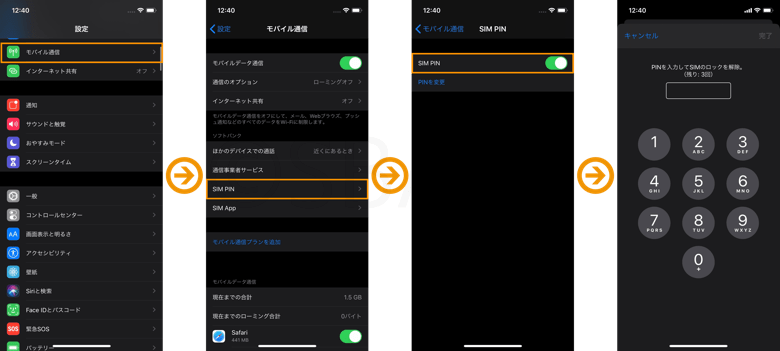

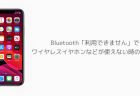
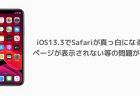
SiMPINが解除されない